AutoCAD 2007 使用平铺视口
来源:sc115.com | 380 次浏览 | 2011-07-09
标签: AutoCAD 2007 AutoCAD2007使用平铺视口 AutoCAD 2007
在绘图时,为了方便编辑,常常需要将图形的局部进行放大,以显示细节。当需要观察图形的整体效果时,仅使用单一的绘图视口已无法满足需要了。此时,可使用AutoCAD的平铺视口功能,将绘图窗口划分为若干视口。
平铺视口的特点
平铺视口是指把绘图窗口分成多个矩形区域,从而创建多个不同的绘图区域,其中每一个区域都可用来查看图形的不同部分。在AutoCAD中,可以同时打开多达32 000个视口,屏幕上还可保留菜单栏和命令提示窗口。
在AutoCAD 2007中,使用“视图”|“视口”子菜单中的命令或“视口”工具栏,可以在模型空间创建和管理平铺视口 。
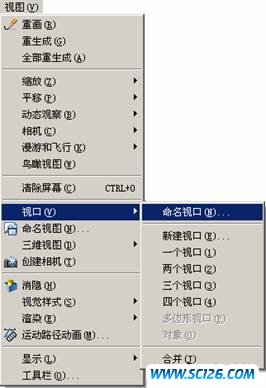
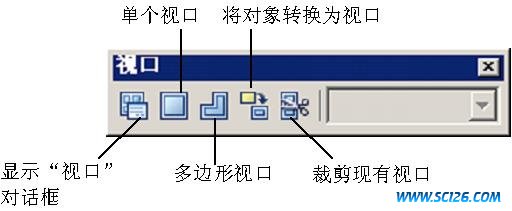
创建平铺视口
选择“视图”|“视口”|“新建视口”命令(VPOINTS),或在“视口”工具栏中单击“显示视口对话框”按钮,打开“视口”对话框。使用“新建视口”选项卡可以显示标准视口配置列表和创建并设置新平铺视口。
例如,在创建多个平铺视口时,需要在“新名称”文本框中输入新建的平铺视口的名称,在“标准视口”列表框中选择可用的标准的视口配置,此时“预览”区中将显示所选视口配置以及已赋给每个视口的默认视图的预览图像。


分割与合并视口
在AutoCAD 2007中,选择“视图”|“视口”子菜单中的命令,可以在不改变视口显示的情况下,分割或合并当前视口。例如,选择“视图”|“视口”|“一个视口”命令,可以将当前视口扩大到充满整个绘图窗口;选择“视图”|“视口”|“两个视口”、“三个视口”或“四个视口”命令,可以将当前视口分割为2个、3个或4个视口。例如绘图窗口分隔为3个视口。
选择“视图”|“视口”|“合并”命令,系统要求选定一个视口作为主视口,然后选择一个相邻视口,并将该视口与主视口合并。
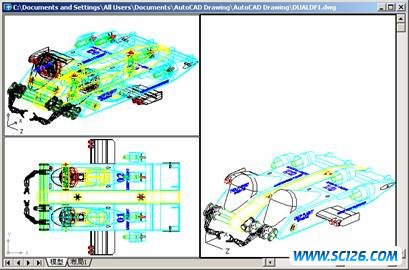
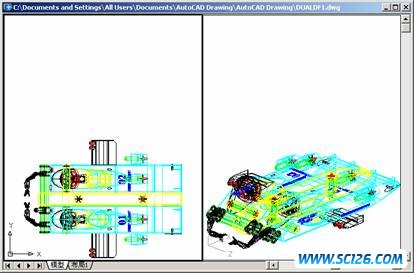
 查看全套"AutoCAD 2007 入门教程">>>>>
查看全套"AutoCAD 2007 入门教程">>>>>
 古典书画艺术PPT模板
古典书画艺术PPT模板 金鱼动态PPT模板
金鱼动态PPT模板 个人简历PPT模板免费下载
个人简历PPT模板免费下载 竹石古典文化PPT模板
竹石古典文化PPT模板 静物物语PPT模板
静物物语PPT模板 幽雅之夜黑色背景PPT模板
幽雅之夜黑色背景PPT模板 清风蓝韵背景PPT模板
清风蓝韵背景PPT模板 网络人物与博客PPT模板
网络人物与博客PPT模板 工作汇报PPT模板免费下载
工作汇报PPT模板免费下载